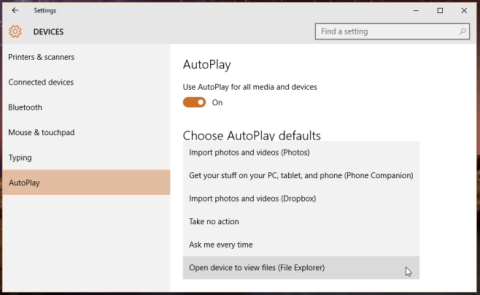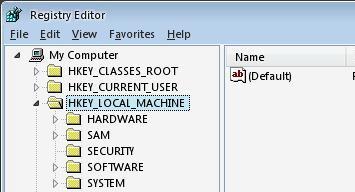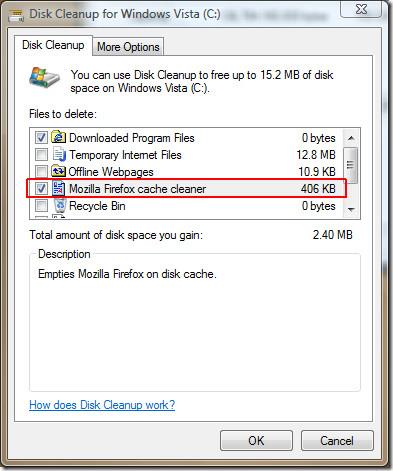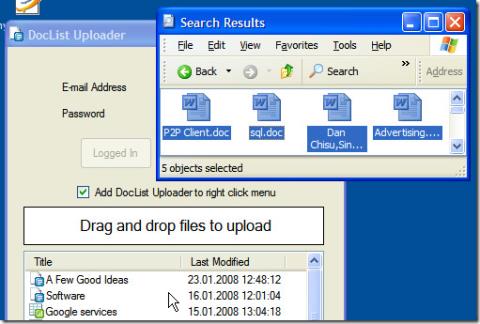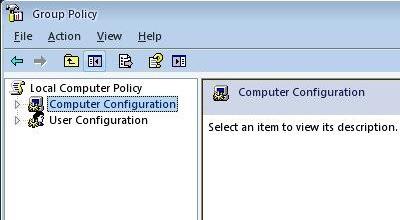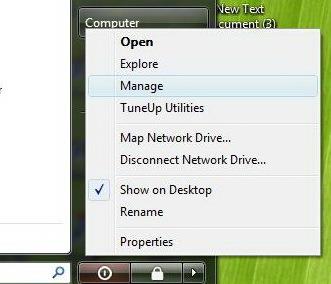使用 NetSNSOR 檢查網際網路連接

NetSNSOR 是一款便攜式網路應用程序,它會按選定的時間間隔檢查互聯網連接並立即通知您。如果互聯網
Windows 10 讓您輕鬆設定電腦連接外部硬碟、SD 卡或 iPhone 時的自動播放操作。雖然每個選項只能設定一個選項,但現在不僅選項更容易控制和隨時更改,而且還根據您連接的裝置提供了許多不同的操作供您設定。以下是如何為外部硬碟、SD 卡和 iPhone 設定自動播放操作的方法。
開啟「設定」應用程式,點選「裝置」設定群組。點擊“自動播放”選項卡,您將看到它預設為開啟狀態。如果您想阻止任何裝置自動播放/打開,請關閉此功能。在「自動播放開啟/關閉」開關下方,您將看到可連接到系統的裝置列表,以及每個裝置的下拉式選單,其中顯示「選擇預設設定」。
開啟要設定自動播放操作的裝置的下拉式選單,然後從列出的選項中選擇最適合您的選項。就這樣。
自動播放功能對於 iPhone 來說反應有點慢,iTunes 仍然會自動啟動,但其他方面運作正常。對於其他裝置(例如外接硬碟),自動播放功能運作順暢,沒有任何延遲。如果您沒有看到此處列出的設備,請嘗試將其連接到電腦一次,電腦應該會開始列出該設備的自動播放操作。
NetSNSOR 是一款便攜式網路應用程序,它會按選定的時間間隔檢查互聯網連接並立即通知您。如果互聯網
當 Windows 資源管理器 Shell 擴充功能從 Windows XP 移植到 Windows 7 時,它們無法與 64 位元版本的 Windows 7 相容,因為原始
Windows 10 讓您可以非常輕鬆地設定當您連接外部硬碟、SD 卡或
你有沒有遇過防毒軟體刪除重要係統檔案的情況?對我來說,這比病毒的負面影響還要嚴重。
您在控制台中打開“新增/刪除程式”時遇到問題嗎?它是否顯示“已被管理員停用”的錯誤?
Mozilla Firefox 允許用戶使用內建功能刪除所有磁碟緩存,但它已經成為主流,現在幾乎是不可或缺的一部分
正如承諾的那樣,以下是將文件上傳到 Google 文件的五種不同方法。請注意,這些方法適用於所有
探索監控遠端員工的最佳軟體。透過可靠的解決方案,確保高效工作和道德監控。
如果您使用 Windows,則可以從網路連線中榨取額外的速度。預設情況下,Windows 會為以下裝置預留最多 20% 的網路頻寬:
在 Windows 7 和 Vista 之前,縮小和擴展磁碟區的功能只能透過第三方工具實現,儘管功能不那麼豐富